MultiVersus 0xc0000005 Hatası Nasıl Düzeltilir?
MultiVersus oyuncularının oyunu çalıştırdıktan sonra karşılaştıkları "The application was unable to start correctly (0xc0000005)" hatasını bu makalede çözüme ulaştırmaya çalışacağız.

MultiVersus oyuncuları oyunu çalıştırdıktan sonra "The application was unable to start correctly (0xc0000005)" hatasıyla karşılaşarak oyuna olan erişimi kısıtlanmakta. Eğer sizde böyle bir sorunla karşılaşıyorsanız aşağıdaki önerileri gerçekleştirerek sorunun çözümüne ulaşabilirsiniz.
MultiVersus 0xc0000005 Hatası Nedir?
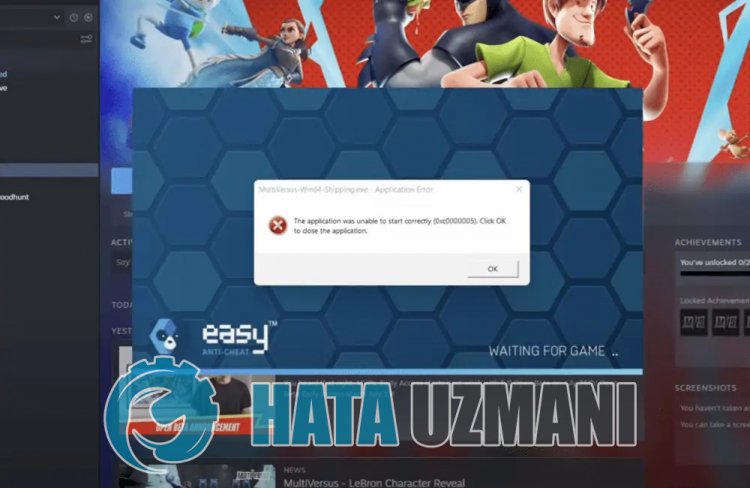
Karşılaşılan bu hata oyunun düzgün çalışmamasıyla birlikte oluşmaktadır. Bunun nedeni birçok sorundan dolayı oluşarak karşımıza çıkabilir. MultiVersus 0xc0000005 hatasının olası sebepleri şu şekilde sıralanabilir:
- Oyun yönetici yetkisiyle çalışmıyor olabilir.
- Windows sürümü uyumlu olmayabilir.
- Oyun dosyaları engelleniyor olabilir.
- Sürücüler güncel veya kurulu olmayabilir.
- Windows güncel olmayabilir.
- Windows dosyaları hasarlı olabilir.
Yukarıda listelediğimiz sebepler bu gibi hatalarla karşılaşmamıza sebebiyet verebilir. Bunun için aşağıdaki önerileri gerçekleştirerek sorunun çözümüne ulaşabilirsiniz.
MultiVersus 0xc0000005 Hatası Nasıl Düzeltilir?
Karşılaşılan bu hatayı düzeltmemiz için aşağıdaki önerileri gerçekleştirerek sorunun çözümüne ulaşabilirsiniz.
1-) Yönetici Olarak Çalıştırın
Oyunun yönetici olarak yetkilendirlmemesi çeşitli hatalarla karşılaşmanıza sebebiyet verebilir.
- MultiVersus oyun dosya klasörünü açın.
- Yönetici olarak çalıştırmamız için MultiVersus oyununun başlatıcı simgesine sağ tıklayarak "Özellikler" seçeneğine tıklayın.
- Açılan ekranda bulunan "Uyumluluk" seçeneğine tıklayarak "Bu programı yönetici olarak çalıştır." seçeneğini seçin ve "Uygula" butonuna tıklayın.
Bu işlemden sonra oyunu çalıştırarak sorunun devam edip etmediğini kontrol edebilirsiniz.
2-) Uyumluluk Modunu Değiştirin
MultiVersus oyunu Windows sürümünüz ile uyumlu değilse "Çalışmayı Durdurdu" hatasıyla karşılaşmanıza sebebiyet verebilir.
- MultiVersus oyun dosya klasörünü açın.
- Yönetici olarak çalıştırmamız için MultiVersus oyununun başlatıcı simgesine sağ tıklayarak "Özellikler" seçeneğine tıklayın.
- Açılan ekranda bulunan "Uyumluluk" seçeneğine tıklayın.
- Ardından "Bu programın çalıştırılacağı uyumluluk modu" seçeneğini aktif duruma getirin.
- Seçimi aktifleştirdikten sonra en yeni sürümü seçip "Uygula" butonuna basarak sorunun devam edip etmediğini kontrol edin. Eğer sorun devam ederse eski sürüme doğru ilerleyerek sorunun devam edip etmediğini gözlemleyin.
3-) Oyun Framework'leri Kontrol Edin
Oyun frameworklerin bilgisayarınızda olmaması oyun içerisinde çeşitli hataları oluşturabilir. Bu yüzden bilgisayarınızda DirectX, .NET Framework, VCRedist uygulamaların bulunması gerekmektedir.
- Güncel .NET Framework İndirmek için Tıklayın.
- Güncel VCRedist İndirmek için Tıklayın. (x64)
- Güncel VCRedist İndirmek için Tıklayın. (x86)
- Güncel DirectX İndirmek için Tıklayın.
Güncelleme işlemini gerçekleştirdikten sonra bilgisayarınızı yeniden başlatarak oyunu çalıştırıp, sorunun devam edip etmediğini kontrol edebilirsiniz.
4-) Oyun Dosya Bütünlüğünü Doğrulayın
Oyun dosya bütünlüğünü doğrulayarak eksik veya hatalı dosyaları taratıp indirmeyi sağlayacağız. Bunun için;
- Steam programını açın.
- Kütüphane menüsünü açın.
- Sol tarafta bulunan MultiVersus oyununa sağ tıklayarak Özellikler sekmesini açın.
- Açılan ekranda sol tarafta bulunan Yerel Dosyalar menüsünü açın.
- Karşılaştığımız Yerel Dosyalar menüsünde bulunan Oyun dosyalarının bütünlüğünü doğrula butonuna tıklayın.
Bu işlemden sonra hasarlı oyun dosyalarını tarayarak indirme işlemi gerçekleştirilecektir. İşlem bittikten sonra oyunu tekrar açmayı deneyin.
5-) EAC Yazılımını Yükleyin
Easy Anti-Cheat yazılımını MultiVersus oyununa yükleyerek bu sorunu düzeltebiliriz.
- Öncelikle MultiVersus oyun klasörüne ulaşın.
- Oyun klasörü içerisinde bulunan "EasyAntiCheat" klasörünü açın.
- Açılan ekranda bulunan "EasyAntiCheat_Setup.exe" dosyasını açın.
- Eğer Easy Anti-Cheat programı yüklü değilse MultiVersus oyununu seçin ve aşağıda bulunan "Install Easy Anti-Cheat" butonuna tıklayın. Eğer Easy Anti-Cheat programı yüklüyse "MultiVersus" seçeneğini seçin ve aşağıda bulunan "Repair Service" butonuna tıklayın.
- İşlem başarılı bir şekilde tamamlandıktan sonra sorunun devam edip etmediğini kontrol edebilirsiniz.
Eğer bu işlemden sonra işe yaramadıysa Easy Anti-Cheat programını silerek tekrar yükleyin. Bunun için;
- Öncelikle "C:\Program Files (x86)\EasyAntiCheat" klasörüne erişin.
- Klasör içerisinde bulunan "EasyAntiCheat.exe" programını açın.
- Açılan ekranda bulunan seçenekte "MultiVersus" seçeneğini seçerek sol altta bulunan "Uninstall" seçeneğine basarak kaldırın.
- Ardından tekrardan "MultiVersus" seçeneğini seçerek aşağıda bulunan "Install Easy Anti-Cheat" butonuna tıklayın ve yükleme işlemini gerçekleştirin.
- Kurulum işlemi gerçekleştikten sonra MultiVersus oyun klasörüne ulaşarak "EasyAntiCheat" klasörünü açın ve "EasyAntiCheat_Setup.exe" dosyasını çalıştırın.
- Ardından seçenekte bulunan "MultiVersus" seçeneğini seçerek "Repair Service" seçeneğine tıklayın.
Bu işlemden sonra MultiVersus oyununu çalıştırarak sorunun devam edip etmediğini kontrol edebilirsiniz.
6-) Sürücü İmzasını Kapatın
Easy Anti-Cheat yazılımı sürücü imzası isteyeceğinden dolayı böyle bir sorunla karşılaşabiliriz. Bunun için Windows 10 sürücü imzasını kapatarak bu gibi hatalarının önüne geçebiliriz.
- Başlat arama ekranına cmd yazıp yönetici olarak çalıştırın.
- Açılan komut istemi ekranına aşağıdaki kod parçacığını yazarak enter tuşuna basın.
- bcdedit /set nointegritychecks off
İşlem başarılı bir şekilde uygulandıktan sonra bilgisayarı yeniden başlatarak MultiVersus oyununu rahat bir şekilde çalıştırabiliriz.
Evet arkadaşlar sorunumuzu bu başlık altında çözmüş olduk. Eğer sorununuz devam ediyorsa açtığımız FORUM platformumuza girerek karşılaştığınız hataları sorabilirsiniz.
![YouTube Sunucuda Bir Sorun Oluştu [400] Hatası Nasıl Düzeltilir?](https://www.hatauzmani.com/uploads/images/202403/image_380x226_65f1745c66570.jpg)


















